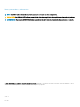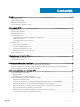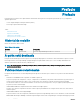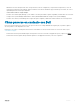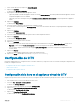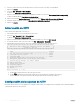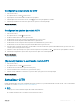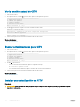Users Guide
Ver la versión actual de CITV
1 Inicie sesión en CITV.
2 En la petición de CLI, escriba 15 y presione Intro. Aparecen las siguientes opciones:
-------------------------------------------
1. Appliance version
2. Check for updates
3. Install update
4. Return to main menu
Enter selection [1 - 4]:
3 Escriba 1 y presiona Intro. Aparece la versión actual del servidor virtual.
Version - 04.xx.xx.xxx
Description - Updates to the Dell Compellent Integration
Tools for VMware appliance
press [enter] to continue...
4 Presione Intro para volver al menú de actualización del servidor virtual.
Vínculos relacionados
Inicio de sesión en CITV
Buscar actualizaciones para CITV
1 Inicie sesión en CITV.
2 En la petición de CLI, escriba 15 y presione Intro. Aparecen las siguientes opciones:
-------------------------------------------
1. Appliance version
2. Check for updates
3. Install update
4. Return to main menu
Enter selection [1 - 4]:
3 Escriba 2 y presione Intro.
• Si no se encuentra una actualización, aparece el siguiente mensaje:
No available updates found
• Si se encuentra una actualización, aparece el número de versión de la actualización.
4 Presione Intro para volver al menú de actualización del servidor virtual.
Vínculos relacionados
Inicio de sesión en CITV
Instalar una actualización en CITV
Prerequisito
PRECAUCIÓN
: Antes de actualizar CITV, asegúrese de que no haya en curso ninguna operación programada de copia de
seguridad o restauración.
10 Instalación de CITV